目 次
- SMplayerで動画再生
- SMplayerをインストールする
- SMplayerを使ってみる
- SMplayerでレンタルDVDを閲覧する
1.SMplayerで動画再生
Linux(Ubuntu,Lubuntu)での動画再生は何を使いますか?
Linux(Ubuntu,Lubuntu)では,多くの動画アプリケーションがありますので,どのアプリを使えばよいか迷われるのではないでしょうか。
例えば,有名なところで,VLC media player,Kodi 等がありますが,ここではSMplayerを紹介します。
SMplayerの特徴ですが,
・動作が軽快でキビキビ動く
・操作が視覚的でわかりやすい
・多くの保存様式に対応
・無料で使用できる
(Linuxは基本的にすべてフリーです)

2.SMplayerをインストールする
インストールの手順ですが,初めにubuntuソフトウェアから,”オーディオ&ビデオ”を開きます。
SMplayerのアイコンを選び,インストールします。パスワードを聞かれるので,パスワードを入力してください。
自動的にインストールされますので,完了するまでしばらく待ちます。

3.SMplayerを使ってみる
SMplayerの使い方を説明します。まず,左上の”開く”から,以下のようにする。
レンタルDVDを見る場合は,
”開く → ディスク → ドライブのDVD”
で,始まります。
ダウンロードした動画を見る場合は,
”開く → ファイル → 該当ファイル選択”
で,始まります。
あとは,上部のコマンドおよび下部のコントローラから,お好みの操作をしてください。
シンプルな構成になっていますので,感覚的に使用できると思います。
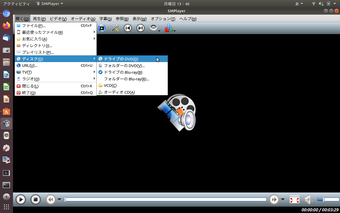
4.SMplayerでレンタルDVDを閲覧する
ここでは,レンタルDVDや市販のDVDを閲覧する方法を説明します。
SMplayerは,デフォルトのままでレンタルDVD等を見ようとするとエラーが起こります。このエラーを回避するためには追加のデータをインストールする必要があります。
手順は以下の通りです。
まず,端末(ターミナル)を開きます。
$ sudo apt install libdvd-pkg
を入力します(左記をコピペする場合は,$マーク以下をコピペ)。パスワードを聞かれるので,入力します。次に,
$ sudo dpkg-reconfigure libdvd-pkg
を入力します(左記をコピペする場合は,$マーク以下をコピペ)。
途中にいくつか設問がありますが,デフォルト通りの回答で ”はいはい” とします。
以上で,設定は完了です。
これで,市販のDVD,レンタルDVDが再生できるようになります。
お楽しみください。

それでは,人間万事塞翁が馬。人生,何事も楽しみましょう!


コメントをお書きください